עבודה עם יישומים ב-MacBook Air
ה‑MacBook Air שלך מגיע עם מגוון רחב של יישומים שהותקנו מראש ומאפשרים לך לתקשר עם חברים ובני משפחה, לעבוד ביעילות וביצירתיות, ליהנות משעות של בידור והנאה, לגלוש באינטרנט ועוד הרבה יותר.
הערה: כמה מהיישומים של macOS אינם זמינים בכל האזורים או השפות.

הצג/י יישומים. כדי לראות במהירות את כל היישומים ב-Mac, לחץ/י על 
טיפ: כל יישום שמגיע עם ה‑Mac כולל עזרה מובנית. כדי ללמוד כיצד להשתמש ביישום, פתח/י את היישום הרצוי ובחר/י ״עזרה״ > [שם היישום] “עזרה” בשורת התפריטים. ראה/י שימוש במדריך למשתמש ב-Mac.
פתח/י יישום. ניתן שיהיו מספר יישומים פתוחים בו זמנית ב‑Mac, ולהשאיר אותם פתוחים. זה יעיל במיוחד עבור יישומים שאליהם את/ה חוזר/ת לעיתים קרובות, כגון Safari או ״דואר״. כדי לפתוח יישום, בצע/י אחת מהפעולות הבאות:
שימוש ב-Dock: יש ללחוץ על האייקון של היישום ב‑Dock. אם יישום מסוים לא נמצא ב-Dock, יש ללחוץ על

שימוש ב-Finder: לחץ/י על

טיפ: כדי לפתוח יישום במהירות, השתמש/י בחיפוש Spotlight. יש ללחוץ על Command-מקש הרווח, להקליד את שם היישום בשדה החיפוש ולאחר מכן ללחוץ על Return. ראה/י חיפוש באמצעות Spotlight.
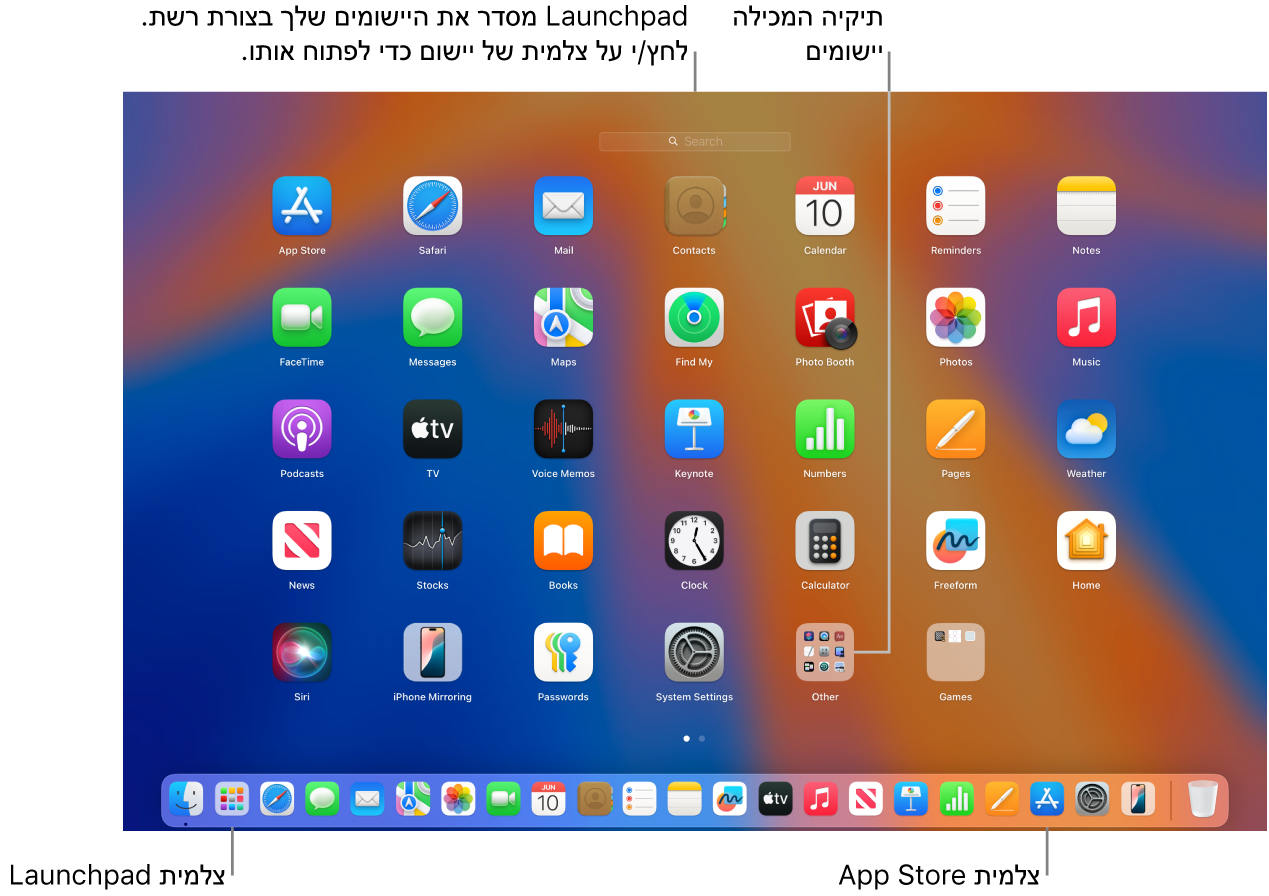
סגור/י יישום. סגירת יישום סוגרת את החלון, אבל היישום נשאר פתוח גם אם אין חלונות פעילים (נקודה קטנה מתחת לאייקון של היישום ב‑Dock מציינת שהיישום פתוח). כדי לסגור יישום, לחץ/י על 
סיום פעולה של יישום. אם את/ה משתמש/ת ביישום מסוים רק לפעמים, ייתכן שתרצה/י לסגור את היישום כאשר סיימת להשתמש בו, בייחוד אם היישום צורך אנרגיה רבה. כדי לסיים פעולה של יישום, בחר/י [שם היישום] > ״סיים את [שם היישום]” בשורת התפריטים. לדוגמה, בחר/י ״תצוגה מקדימה״ > ״סיים את ׳תצוגה מקדימה׳״.
הערה: אם היישום אינו נסגר כצפוי או שאינו מגיב, ניתן לבצע סיום מיידי שלו, אבל ייתכן ששינויים שלא נשמרו יאבדו. כדי לסיים מיידית פעולה של יישום, לחץ/י על Command + Option + Esc או בחר/י בתפריט Apple 